Avtor:
Roger Morrison
Datum Ustvarjanja:
2 September 2021
Datum Posodobitve:
19 Junij 2024

Vsebina
Ta wikiHow vas uči, kako ustvariti omrežni pogon v računalniku z operacijskim sistemom Windows ali Mac. Omrežni pogon je mapa v skupni rabi, ki jo uporabljata dva ali več računalnikov v istem omrežju.
Stopati
Metoda 1 od 2: V sistemu Windows
 Poskrbite, da bodo računalniki delili isto omrežje. Vsak računalnik, v katerem želite uporabljati omrežni pogon, mora biti v istem omrežju, da se lahko omrežni pogon prikaže v drugem računalniku, kot ste ga ustvarili.
Poskrbite, da bodo računalniki delili isto omrežje. Vsak računalnik, v katerem želite uporabljati omrežni pogon, mora biti v istem omrežju, da se lahko omrežni pogon prikaže v drugem računalniku, kot ste ga ustvarili.  Omogoči odkrivanje omrežja. Če vaš računalnik ni nastavljen za prepoznavanje drugih računalnikov v omrežju, morate omogočiti odkrivanje omrežja. To storite na naslednji način:
Omogoči odkrivanje omrežja. Če vaš računalnik ni nastavljen za prepoznavanje drugih računalnikov v omrežju, morate omogočiti odkrivanje omrežja. To storite na naslednji način: - Odprto Začni
 Odprite Start
Odprite Start  Odprite File Explorer
Odprite File Explorer  kliknite na Ta računalnik. To lahko najdete na levi strani okna File Explorer. Odpre se okno Ta računalnik.
kliknite na Ta računalnik. To lahko najdete na levi strani okna File Explorer. Odpre se okno Ta računalnik.  Kliknite zavihek Računalnik. To možnost najdete v zgornjem levem kotu okna. Na vrhu okna se prikaže glavni meni.
Kliknite zavihek Računalnik. To možnost najdete v zgornjem levem kotu okna. Na vrhu okna se prikaže glavni meni.  Kliknite ikono Vzpostavite omrežno povezavo. To možnost najdete v razdelku "Omrežje" glavnega menija. Kliknite ikono, ki spominja na bliskovni pogon in ne na besedilo Vzpostavite omrežno povezavo.
Kliknite ikono Vzpostavite omrežno povezavo. To možnost najdete v razdelku "Omrežje" glavnega menija. Kliknite ikono, ki spominja na bliskovni pogon in ne na besedilo Vzpostavite omrežno povezavo.  Izberite črko pogona. Kliknite spustni meni "Postaja" in nato spustni meni na črko. Omrežnemu disku dodeli črko za poznejše prepoznavanje.
Izberite črko pogona. Kliknite spustni meni "Postaja" in nato spustni meni na črko. Omrežnemu disku dodeli črko za poznejše prepoznavanje.  kliknite na Prebrskaj .... To možnost najdete na desni strani okna. Pojavi se pojavno okno.
kliknite na Prebrskaj .... To možnost najdete na desni strani okna. Pojavi se pojavno okno.  Izberite mapo za pogon. Kliknite računalnik, v katerem želite ustvariti omrežni pogon, nato določite mapo, ki jo želite uporabiti, in kliknite nanjo, da izberete to mapo.
Izberite mapo za pogon. Kliknite računalnik, v katerem želite ustvariti omrežni pogon, nato določite mapo, ki jo želite uporabiti, in kliknite nanjo, da izberete to mapo. 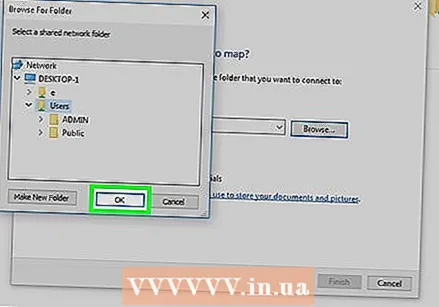 kliknite na v redu. Ta možnost je na dnu okna.
kliknite na v redu. Ta možnost je na dnu okna. - Če prejmete sporočilo o napaki, mape, ki jo želite uporabiti, ni mogoče deliti z drugimi. To se lahko zgodi, če je mapa samo za branje.
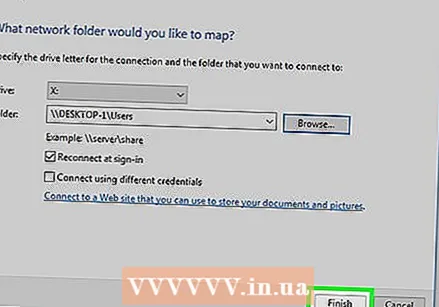 kliknite na Dokončano. Ta možnost je na dnu okna. To bo ustvarilo omrežni pogon in ga omogočilo za druge računalnike v omrežju.
kliknite na Dokončano. Ta možnost je na dnu okna. To bo ustvarilo omrežni pogon in ga omogočilo za druge računalnike v omrežju. - Če se računalnik premakne na drug kanal znotraj omrežja, boste morali ponastaviti omrežni pogon.
 Odprite omrežni pogon iz drugih omrežnih računalnikov. Dokler imajo drugi računalniki v omrežju vklopljeno prepoznavanje omrežja in skupno rabo datotek, lahko do omrežnega pogona dostopate s tega računalnika in nato dvokliknete mapo omrežnega pogona pod naslovom »Naprave in pogoni«.
Odprite omrežni pogon iz drugih omrežnih računalnikov. Dokler imajo drugi računalniki v omrežju vklopljeno prepoznavanje omrežja in skupno rabo datotek, lahko do omrežnega pogona dostopate s tega računalnika in nato dvokliknete mapo omrežnega pogona pod naslovom »Naprave in pogoni«.
- Odprto Začni
2. metoda od 2: Na Macu
 Poskrbite, da bodo računalniki delili isto omrežje. Vsak računalnik, v katerem želite uporabljati omrežni pogon, mora biti v istem omrežju, da se lahko omrežni pogon prikaže v drugem računalniku, kot ste ga ustvarili.
Poskrbite, da bodo računalniki delili isto omrežje. Vsak računalnik, v katerem želite uporabljati omrežni pogon, mora biti v istem omrežju, da se lahko omrežni pogon prikaže v drugem računalniku, kot ste ga ustvarili.  Omogoči odkrivanje omrežja. Če vaš računalnik ni nastavljen za prepoznavanje drugih računalnikov v omrežju, morate najprej omogočiti odkrivanje omrežja. To storite na naslednji način:
Omogoči odkrivanje omrežja. Če vaš računalnik ni nastavljen za prepoznavanje drugih računalnikov v omrežju, morate najprej omogočiti odkrivanje omrežja. To storite na naslednji način: - Odpri Appleov meni
 Odprite Finder. Kliknite modro ikono v Dock v obliki obraza.
Odprite Finder. Kliknite modro ikono v Dock v obliki obraza.  Izberite mapo. Kliknite mapo na levi strani okna Finder, da jo odprete, nato pa kliknite mapo, ki jo želite uporabiti kot omrežni pogon, da izberete mapo.
Izberite mapo. Kliknite mapo na levi strani okna Finder, da jo odprete, nato pa kliknite mapo, ki jo želite uporabiti kot omrežni pogon, da izberete mapo.  kliknite na mapa. To je meni na vrhu zaslona. S klikom nanjo se prikaže spustni meni.
kliknite na mapa. To je meni na vrhu zaslona. S klikom nanjo se prikaže spustni meni.  kliknite na Pokaži informacije. To lahko najdete v spustnem meniju mapa. Pojavilo se bo okno z informacijami o mapi.
kliknite na Pokaži informacije. To lahko najdete v spustnem meniju mapa. Pojavilo se bo okno z informacijami o mapi.  Kopirajte mesto mape. Kliknite in povlecite preko besedila na desni strani »Where:«, da izberete mesto mape, nato pritisnite ⌘ Ukaz+C. kopirati to lokacijo.
Kopirajte mesto mape. Kliknite in povlecite preko besedila na desni strani »Where:«, da izberete mesto mape, nato pritisnite ⌘ Ukaz+C. kopirati to lokacijo. - Ta lokacija je običajno nekaj podobnega "Ime sistema / mape" ali kaj podobnega.
 kliknite na Pojdi. Ta element menija mora biti na vrhu zaslona. Prikaže se spustni meni.
kliknite na Pojdi. Ta element menija mora biti na vrhu zaslona. Prikaže se spustni meni. - Vidiš Pojdi niso v glavnem meniju, odprite novo okno Finder, da se prikaže. Lahko tudi kliknete na namizje.
 kliknite na Povežite se s strežnikom. Ta možnost je na dnu spustnega menija Pojdi. Pojavi se pojavno okno.
kliknite na Povežite se s strežnikom. Ta možnost je na dnu spustnega menija Pojdi. Pojavi se pojavno okno.  Vnesite ime računalnika, ki mu sledi poševnica naprej. Naredite to v "smb: //" (ali "ftp: // ") besedilno polje na vrhu okna Poveži se s strežnikom.
Vnesite ime računalnika, ki mu sledi poševnica naprej. Naredite to v "smb: //" (ali "ftp: // ") besedilno polje na vrhu okna Poveži se s strežnikom.- Na primer, če se vaš računalnik imenuje "Rhonda", vnesite tukaj Rhonda /.
 Prilepite naslov mape. Pritisnite ⌘ Ukaz+V. storiti to. Zdaj bi morali v besedilnem polju videti ime računalnika, ki mu sledi naslov mape.
Prilepite naslov mape. Pritisnite ⌘ Ukaz+V. storiti to. Zdaj bi morali v besedilnem polju videti ime računalnika, ki mu sledi naslov mape.  kliknite na +. Ta gumb je na desni strani naslovne vrstice. To bo dodalo naslov mape v vaš Mac.
kliknite na +. Ta gumb je na desni strani naslovne vrstice. To bo dodalo naslov mape v vaš Mac.  kliknite na Povezati. To je modri gumb na dnu okna.
kliknite na Povezati. To je modri gumb na dnu okna.  Ko boste pozvani, vnesite svoje podatke za prijavo. Prijava in geslo, ki ju morate vnesti tukaj, sta odvisna od vašega omrežja, zato vprašajte skrbnika sistema, če ne veste, kako se prijaviti.
Ko boste pozvani, vnesite svoje podatke za prijavo. Prijava in geslo, ki ju morate vnesti tukaj, sta odvisna od vašega omrežja, zato vprašajte skrbnika sistema, če ne veste, kako se prijaviti. - Ko ste prijavljeni, boste na namizju videli ikono bliskovnega pogona z imenom mape.
- Odpri Appleov meni
Nasveti
- Če mape ne želite uporabljati kot omrežni pogon v računalniku, lahko z usmerjevalnikom z ethernetnim vmesnikom (ali kablom USB, če usmerjevalnik to podpira) priključite tudi zunanji trdi disk in ROUTER v oknu raziskovalca omrežnega pogona. Tako dobite stabilnejši omrežni pogon, ker je usmerjevalnik manj verjetno, da se bo spremenil ali prenehal delovati brez povezave kot vaš računalnik.
- Ker mora biti računalnik, v katerem je ustvarjena omrežna mapa, povezan, tako da lahko drugi računalniki dostopajo do pogona, posodobite računalnik v zunaj delovnega časa.
Opozorila
- Če računalnik z omrežnim pogonom preneha delovati, omrežni pogon ne bo več dostopen drugim računalnikom, dokler računalnik z mapo v skupni rabi ne bo spet povezan.



